 BTS3900TDLTEV100R008C00SPC130版本升级指导书基于LMT
BTS3900TDLTEV100R008C00SPC130版本升级指导书基于LMT
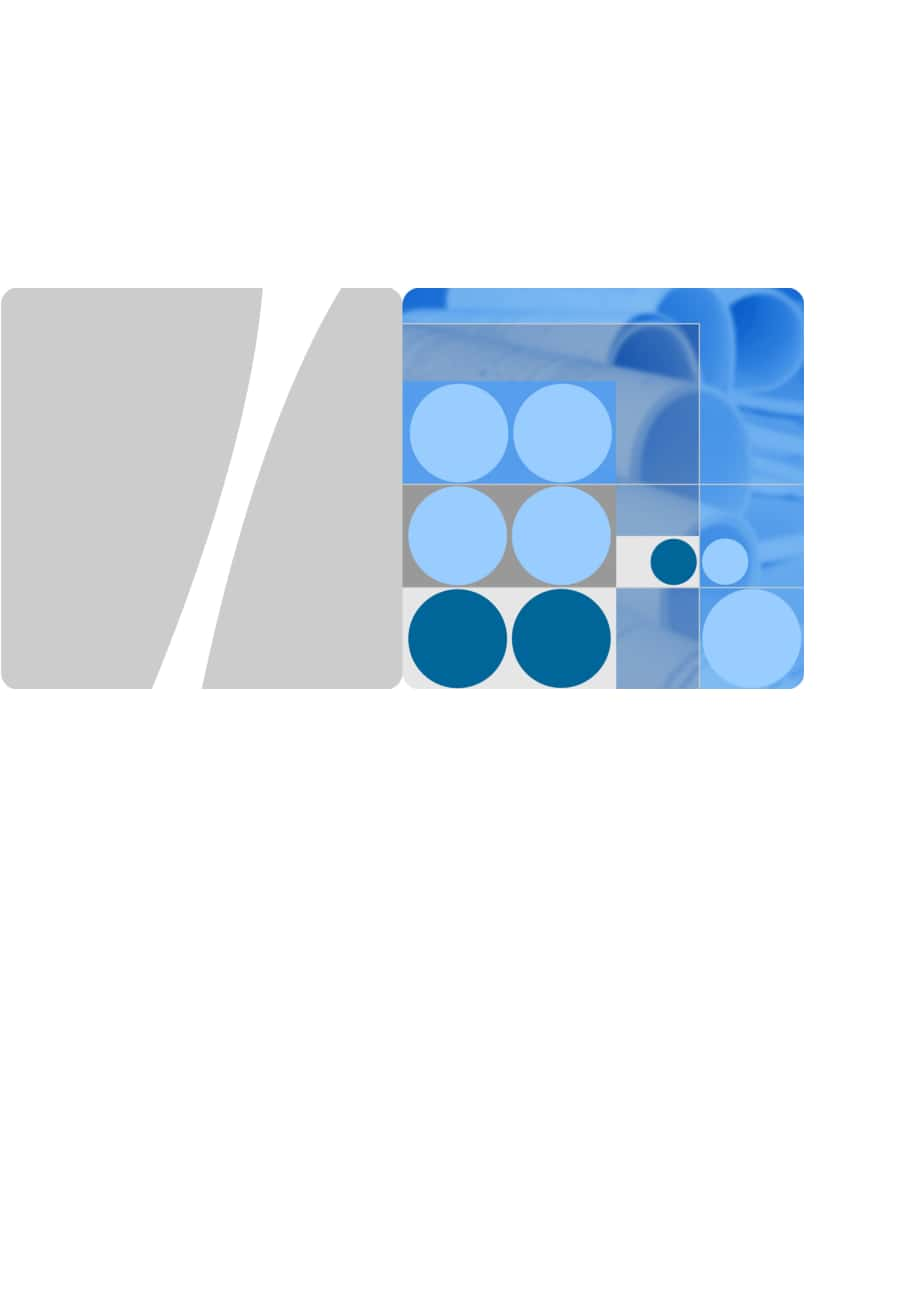


《BTS3900TDLTEV100R008C00SPC130版本升级指导书基于LMT》由会员分享,可在线阅读,更多相关《BTS3900TDLTEV100R008C00SPC130版本升级指导书基于LMT(39页珍藏版)》请在装配图网上搜索。
1、关于本文档作者作者日期审核日期测试日期签发日期目 录关于本文档ii1 升级前必读51.1 升级指导书选取说明51.2 升级前的版本要求61.3 升级过程对现行系统的影响71.4 多模基站的单边升级介绍71.4.1 对对端业务的影响71.4.2 加载控制权71.5 升级注意事项71.5.1 双模版本和单模版本对应关系71.5.2 升级预警81.5.3 注意事项82 升级流程93 升级前准备103.1 升级前检查表103.2 确认许可证是否需要申请113.3 准备升级参考文档和升级软件123.4 准备升级工具133.5 确认FTP状态133.5.1 确认计算机和主控板之间网络通畅133.5.2 确
2、认FTP软件已启动133.5.3 设置FTP相关信息143.6 查询网元软件管理状态153.7 LBBPc版检查153.8 自检基站状态163.9 备份数据配置文件174 升级操作184.1 升级操作流程184.2 (可选)多模基站设置加载控制权184.3 操作步骤205 验证升级结果285.1 验证项目检查表285.2 查询当前网元软件管理状态285.3 自检基站状态285.4 查询基站软件版本295.5 验证业务295.6 告警检查296 版本回退306.1 自动回退306.2 手动回退306.2.1 多模基站回退前设置加载控制权306.2.2 操作步骤326.3 验证业务327 常见问题
3、解答337.1 常见问题列表337.2 如何处理网元软件管理状态不为“空闲”?337.3 如何处理“执行失败的单板数”不为0?337.4 如何识别基站当前工作模式是多模还是单模?347.5 License安装过程中常见错误及处理方式34A 升级记录表371 升级前必读1.1 升级指导书选取说明V100R008C00SPC130版本基站升级指导书包含如下:l BTS3900 TD-LTE V100R008C00SPC130 版本升级指导书(基于OMC920 V400R008C00软件管理专家)l BTS3900 TD-LTE V100R008C00SPC130版本升级指导书(基于OMC920 V
4、400R008C00)l BTS3900 TD-LTE V100R008C00SPC130 版本升级指导书(基于LMT)以上升级指导书对应不同的升级方式。表1-1描述了升级场景、升级方式和升级指导书三者之间的对应关系,请按照现场实际升级场景选取合适的升级指导书。表1-1 升级场景、升级方式和升级指导书之间的对应升级场景升级方式升级指导书现网基站远程集中升级(推荐)l 单模基站LTE批量升级OMC软件管理专家BTS3900 TD-LTE V100R008C00SPC130版本升级指导书(基于OMC920 V400R008C00软件管理专家)l 单模基站LTE批量升级OMCBTS3900 TD-L
5、TE V100R008C00SPC130版本升级指导书(基于OMC920 V400R008C00)l 近端应急l 仓库升级LMTBTS3900 TD-LTE V100R008C00SPC130 版本升级指导书(基于LMT)l 文档中的“”,如果描述中包含“多模基站”,只升级LTE 单模基站的用户无需阅读。如何确定基站的模式,请参考“章节7.4 如何识别基站当前工作模式是多模还是单模?”。l 文档中对于版本号的描述,当最后三位出现“XXX”时,表示为一系列版本,如V100R008C00表示V100R008C00SPC130等版本。l 本文档中所有截图均以V100R005C00SPCXXX版本升级
6、至V100R008C00版本为例。1.2 升级前的版本要求对于多模基站,请参见随多模基站软件版本发布的文档包中文件夹下的附录1 版本配套关系表,确认升级前的版本是否是SingleRAN版本。安装了热补丁的基站只需要基础版本满足表1-2的要求即可,可在MML命令窗口执行LST VER查询基站版本。升级前对基站软件的版本要求如表1-2所示。表1-2 升级前软件版本要求版本升级说明V100R005C00SPC310可直接升级V100R005C00SPC340可直接升级V100R005C00SPC370可直接升级V100R005C00SPC372可直接升级V100R005C00SPH374可直接升级V
7、100R008C00SPC030可直接升级V100R008C00SPC090可直接升级V100R008C00SPC116可直接升级请记录该版本信息,在后续升级准备工作中,查询基站当前版本是否满足升级条件时,需以此信息作为参考。1.3 升级过程对现行系统的影响对业务的影响软件包激活过程中,业务会中断大约3分钟,因此必须在用户要求的升级时间内进行升级操作。软件包激活完成后,业务会自动恢复。对网络通信的影响在激活软件结束后,网元与网管之间的通信会中断约3-5分钟。1.4 多模基站的单边升级介绍本小节内容只针对多模基站,如果是LTE单模基站,请跳过本小节。1.4.1 对对端业务的影响对于TL多模基站,
8、当进行LTE侧单边升级时,如下场景会对对端制式的业务产生影响,影响时间最长不超过3分钟:l 当eNodeB待升级的目标版本拥有共模射频模块加载控制权(参考“1.4.2 加载控制权”),eNodeB进行软件单边升级时,对端制式业务会受影响。l 在多模基站共传输情况下,NodeB使用eNodeB传输,eNodeB进行软件单边升级时,对端制式业务会受影响。1.4.2 加载控制权在多模基站中,拥有加载控制权的一侧在进行软件升级时会升级共模的射频模块。如下场景需要设置加载控制权:l 进行多模基站的单边升级。l 出现“ALM-26277制式间控制权冲突告警”。加载控制权的归属原则请参考随多模基站软件版本发
9、布的文档包中文件夹下的附录1 版本配套关系表,具体操作请参见“4.2 (可选)多模基站设置加载控制权”。1.5 升级注意事项1.5.1 双模版本和单模版本对应关系双模版本对应TDS版本对应TDL版本SingleRAN TDSCDMA-LTE V100R002C00SPC310V400R008C00SPC300BTS3900 LTE TDD V100R008C00SPC130TDL版本为DBS3900 LTE TDD V100R008C00的基站,申请license请按照DBS3900 LTE TDD V100R006进行申请,TDS侧按照BBP530V400R008申请即可。1.5.2 升级预
10、警l 基站升级的遗留问题规避请参考BTS3900 TD-LTE V100R008C00SPC130版本说明书。l TDD基站告警变更请参考如下文档:附录3 BTS3900 LTE TDD V100R008C00SPC130 告警变更说明、附录4 BTS3900 LTE TDD V100R008C00SPC130 事件变更说明1.5.3 注意事项l 升级过程的操作必须严格遵循升级指导书的说明。l BTS3900 TD-LTE V100R008C00SPC130不支持LBBPc板,如果是LBBPc,升级前需要更换为LBBPd。l 升级前请确保基站所有单板已按规划配置,不允许出现上电单板未配置的情况
11、。l 对于升级后需要重新加载License的版本,升级前需要获取当前版本License,确保版本回退后能够重新加载原版本License。请根据“表3-2升级后需要重新加载License的特定版本”,确定是否需要对License进行重加载。l 严禁对正在升级的基站执行任何配置类命令(ADD/MOD/RMV/SET)。升级期间,如果要对某些基站进行操作,请登录LMT,在MML窗口执行MML命令DSP SOFTSTATUS,查询网元软件管理状态,确保该网元软件管理状态为“空闲”,才能对其进行操作。如果网元软件管理状态不为空闲请参见“7.2 如何处理网元软件管理状态不为“空闲”?”。l 当升级基站软件
12、时,不允许对基站进行如下操作: 将基站断电。 插拔基站机框内的单板。 插拔光纤、网线。 通过下发命令、触碰单板复位按钮等方式复位基站或基站内的任何单板。l 请勿修改没有启用的保留参数,如果修改启用的保留参数,请严格按照BTS3900 TD-LTE V100R008C00SPC130版本说明书附录7中关于保留参数的说明进行修改。l 版本升级可能导致告警、性能指标、参数的变更,请参见BTS3900 TD-LTE V100R008C00SPC130版本说明书。l 为保证本地维护终端能正常使用,升级使用的便携机所附带浏览器及版本要求如下: Microsoft Internet Explorer 8(推
13、荐使用)或Microsoft Internet Explorer 9。 FireFox 3.6或FireFox 10。对于多模共模基站,如果采用单边升级方式,则本端和对端升级的时间间隔不超过一天。2 升级流程升级应严格按照升级流程进行,升级流程如图2-1所示。图2-1 升级流程图3 升级前准备本章介绍升级前需要完成的准备工作,请按照运营商指定的升级时间段和升级具体要求安排制订升级计划。升级前准备项如表3-1所示。“检查结果”列供升级工作人员填写。3.1 升级前检查表表3-1 升级前检查表序号检查项目检查标准检查结果检查时间耗时(小时)1需升级基站的所在地-升级前三天22升级时间和允许的操作时间
14、-升级前三天13需升级基站的站型-升级前三天14需升级基站的数量-升级前三天15确认许可证是否需要申请如果License需要更新,确保License已申请完成升级前一周16准备升级参考文档和升级软件升级文档、软件齐全升级前一周27准备升级工具升级工具齐全升级前三天18确认FTP状态FTP参数设置完毕,能正常运作升级前一天19查询网元软件管理状态网元软件管理状态都为“空闲”升级前一天110LBBPc版检查当前站点无LBBPc单板升级前一天111自检基站状态自检项目全部成功,并且返回的结果正常升级前一天112备份数据配置文件数据配置文件已备份升级前一天1为了后期使用OMC对eNodeB进行统一维护
15、,需要确保OMC已安装V100R008C00SPC130版本配套的适配层。3.2 确认许可证是否需要申请 在License即将过期或者有新特性需求的情况下,需要申请License如需重新申请License,请向华为技术支持获取,申请lincense版本号请按照1.5.1找到对应的版本进行申请。对于某些特定版本,升级后必须加载与V100R008C00SPC130配套的License才能保证业务继续正常运行。如果是下述的升级路径,请务必提前申请License,确保在升级前已经获取License。表3-2 升级后需要重新加载License的特定版本升级前版本升级后版本V100R005C00SPC31
16、0V100R008C00SPC130V100R005C00SPC340V100R008C00SPC130V100R005C00SPC370V100R008C00SPC130V100R005C00SPC372V100R008C00SPC130V100R005C00SPH374V100R008C00SPC130V100R008C00SPC130及以后的版本,TDD与FDD的License文件合二为一,申请License时产品名称请使用LTE,而不要使用TDLTE,并请按照1.5.1找到对应的版本进行申请。从V100R005CXXSPCXXX升级到V100R008C00SPC130版本,需要在版本升
17、级成功后升级商用License。如果没有加载配套的License文件,eNodeB会进入License保活期状态,并且上报“License试运行告警”。License保活期状态会持续60天,期间eNodeB业务正常运行。60天后,eNodeB进入License默认状态,并且上报“系统无License运行告警”。License默认状态,eNodeB业务受默认License限制,具体限制如下:用户数最大为6个;流量为5 Mbps;带宽为5MHz;功率为0W;其它功能不可用。3.3 准备升级参考文档和升级软件升级前从网站的软件中心下载eNodeB升级软件包和软件升级参考文档。获取升级参考文档l 下载
18、“SingleRAN TDSCDMA-LTE 双模基站版本配套资料、BTS3900 TD-LTE V100R008C00SPC130 版本配套资料 ”获取版本说明书、升级指导书、版本配套表等参考文档。l 下载“DOMC920 V400R008C00SPC300 版本配套资料 ”获取版本说明书、升级指导书等参考文档。获取升级软件包步骤 1 在基站维护终端计算机的D盘新建文件夹“ftp”。本文档中设置解压的目标文件夹为“D:ftp”。步骤 2 获取基站软件包。下载BTS3900 TD-LTE V100R008C00SPC130.zip软件包。步骤 3 在基站维护终端计算机的D盘新建文件夹“FTP”
19、。本文档中设置解压的目标文件夹为“D:FTP”。步骤 4 将获取到的升级软件包解压缩到“D:FTP”文件夹下,解压缩后的文件及目录结构如图3-3所示。图3-3 LTE软件目录如果希望升级基站过程中加载指定的License并生效,则需要将License.zip文件也放置于D:FTP目录下。-结束3.4 准备升级工具l 拨测UE(配SIM卡):请至少准备2个UE,用于升级后业务验证l 维护终端或便携机。3.5 确认FTP状态3.5.1 确认计算机和主控板之间网络通畅在FTP服务器所在计算机的Windows cmd命令窗口进行“ping 主控板网口IP地址”操作。如果计算机ping 主控板网口IP地
20、址可以ping通,说明计算机和主控板之间的网络连接是正常的。主控板的调试网口(电口)和业务网口(光口/电口)都可以连接LMT。主控板的调试网口的默认IP地址为:192.168.0.49 用户名admin 密码hwbscom。3.5.2 确认FTP软件已启动下载软件包必须用专门的FTP软件“SFTPServer.exe”。步骤 1 LMT登录成功后,在主界面右上角单击“FTP工具”。将FTP工具下载到本机,如图3-4所示。步骤 2 下载完成后,双击“SFTPServer.exe”解压文件。步骤 3 解压后的目录中,双击“SFTPServer.exe”,启动FTP软件。图3-4 下载FTPServ
21、erl “SFTPServer.exe”在任务栏的右边显示为“”,说明“SFTPServer.exe”已启动。l 如果显示为“”,说明“SFTPServer.exe”未启动,需要检查一下计算机是否启动了其它的FTP软件。如果是,先将其关闭,然后右键单击“”,选择“Start FTP server”,即可启动“SFTPServer.exe”。-结束3.5.3 设置FTP相关信息右键单击“”,选择“FTP server configure”设置FTP如下信息:l 用户名:设置为“admin”。l 密码:设置为“admin123”。l 端口号、线程数和加密:按照默认设置。l 工作路径:设置为“D:f
22、tpeNodeB”。上述信息如图3-5所示。图3-5 FTP配置如果希望升级基站过程中加载指定的配置数据并生效,则需要将配置数据文件也放置于D:ftpeNodeB目录下。如果希望升级基站过程中加载指定的License并生效,则需要将License文件也放置于D:ftpeNodeB目录下。3.6 查询网元软件管理状态执行MML命令DSP SOFTSTATUS,查询网元软件管理状态是否为“空闲”。只有满足“软件管理状态”为“空闲”这个条件,方可继续进行下一步操作。如果“软件管理状态”不为“空闲”,请参见“7.2 如何处理网元软件管理状态不为“空闲”?”。3.7 LBBPc版检查执行MML命令DSP
23、 ELABEL:DEVTYPE=BOARD,CN=0,SRN=0,SN=*;,查询网元基带板电子标签是否为“LBBPC”。只有所有基带板不为LBBPC才可进行后续升级步骤;如果有LBBPC请先用LBBPD更换后再进行后续步骤。3.8 自检基站状态步骤 1 在LMT主界面中单击“自检”页签,进入自检属性页。步骤 2 单击“执行”,系统开始自检。如果“总结果”显示失败为“0”,表示自检成功。如图3-6所示。确保自检项目全部成功。图3-6 自检基站状态如果命令执行失败或者结果上报异常,请升级操作工程师根据实际情况进行排查,对于无法排查的问题请联系华为技术支持。对于多模基站,升级前需要检查对端制式的状
24、态,请参考第5章“升级后验证”,如果对端状态异常,请排除故障后再升级。-结束3.9 备份数据配置文件备份数据配置文件,可以避免基站升级和回退过程中出现的数据异常丢失现象。具体操作如下所示:步骤 1 执行BKP CFGFILE命令备份数据配置文件,文件类型选择“XML(XML格式)”,如图3-7所示。图3-7 备份XML数据步骤 2 执行ULD CFGFILE命令,上传备份数据配置文件至FTP服务器,如图3-8所示。 “服务器IP”设置为本地计算机的IP地址;“用户名”、“密码”、“服务器路径”的配置请参见“3.5.3 设置FTP相关信息”。图3-8 上传XML数据-结束4 升级操作4.1 升级
25、操作流程升级eNodeB软件的流程如表4-1所示。表4-1 升级流程步骤升级操作所需时间(仅供参考)1(可选)多模基站设置加载控制权约1分钟2升级BOOTROM约15分钟3下载版本软件包(延时下载方式)网络状况良好时,约15分钟下载版本软件包(不延时下载方式)网络状况良好时,约25分钟4激活版本软件包约15分钟注:该数据在3块基带板、3个射频单元的配置下测得,与实际情况可能存在差异。在升级过程的最后3分钟,基站业务处于中断状态,完成后业务自行恢复。5重新登录基站约5分钟6(可选)加载License约10分钟4.2 (可选)多模基站设置加载控制权对于多模基站,若从eNodeB V100R005系
26、列版本升级至eNodeB V100R008系列版本,需要执行该小节的步骤。单模基站升级跳过该小节。步骤 1 登录LMT,在LMT任务栏单击“MML”,打开MML命令执行界面。步骤 2 在MML窗口执行命令DSP LOADCTRL,查询并务必记录当前加载控制权的设置情况,包括对端版本号。步骤 3 在MML窗口执行命令SET LOADCTRL,如图4-2所示,参数说明如表4-2所示。图4-2 设置eNodeB加载控制权表4-2 设置加载控制权命令参数说明参数名称参数设置加载控制权选择“YES(本端有控制权)”或者“NO(本端无控制权)”l 如果本端先升级到目标版本,对端后续升级,则选择“YES(本
27、端有控制权)”。l 如果对端已经升级到配套的目标版本,请参见随多模基站软件版本发布的文档包中文件夹下的附录1 版本配套关系表确定加载控制权的归属:如果加载控制权归属LTE,则选择“YES(本端有控制权)”;立即生效标志NO(不立即生效)本端软件版本eNodeB的目标版本号“V100R008C00SPC130”,上图为事例。对端软件版本根据对端制式输入NodeB的当前运行版本号。对端软件版本号可以通过DSP LOADCTRL查询。控制权制式TL-结束4.3 操作步骤版本的升级过程与当前软件版本相关,请参考表4-3选择对应版本的升级步骤。表4-3 版本升级过程步骤选择当前版本软件升级步骤V100R
28、005C00SPC310请执行步骤1步骤7,步骤10步骤11V100R005C00SPC340V100R005C00SPC370V100R005C00SPC372V100R005C00SPH374V100R008C00SPC020请执行步骤8步骤11V100R008C00SPC030V100R008C00SPC090V100R008C00SPC116步骤 1 在LMT任务栏单击“MML”,打开MML命令执行界面步骤 2 执行MML命令DLD SOFTWARE,执行下载BootROM操作,需要填写的参数如下,如图4-4 “FTP服务器IP地址”选择本机计算机的IP地址 “FTP服务器用户名”与“
29、用户密码”与“3.5.3 设置FTP相关信息”一致。 “FTP服务器上的路径”填写“D:ftpBootROM”。 “软件类型”选择“BOOTROM(BootROM)”。如图4-4所示图4-4 下载BootROM查看MML返回报文显示“成功”,则继续往下执行,如图4-5图4-5 下载BootROM 进度报文显示步骤 3 执行MML命令ACT SOFTWARE,执行激活BootROM操作,需要填写的参数如下 “软件类型”填写“BOOTROM(BootROM)”。 “软件版本”填写“BTS3900 V100R008C00SPC130”。如图4-6所示图4-6 激活BootROM查看MML返回报文显示
30、“成功”,则说明BootROM升级完成,如图4-7图4-7 激活BootROM 进度报文显示步骤 4 在LMT任务栏单击“软件管理”,打开软件管理控制页面。步骤 5 双击左侧面板中的“FTPServer配置”。在“FTPServer配置”窗口中,执行如下操作:1. 设置“FTPServer IP地址”为本地计算机的IP地址。2. 设置“FTPServer 用户名”和“用户密码”。FTP Server的用户名和密码与“3.5.3 设置FTP相关信息”一致。3. 设置“文件保存的目录路径”文件保存的目录路径与“3.5.3 设置FTP相关信息”中工作路径设置保持。4. 单击“保存”。如图4-8所示。
31、图4-8 设置FTPServer步骤 6 在LMT左侧导航树上双击“软件下载和激活”,打开升级页面,根据需要选择升级操作选项:l 如果希望当前基站的配置数据能够升级到新版本,需要选择如下选项并输入参数,如图4-9所示。 选择“下载版本软件”和“激活版本软件”。 “延迟下载选项”:“YES(延迟下载)”或者“NO(不延迟下载)”。l 如果选择“YES(延迟下载)”,升级完成后只能使用LMT最基本的功能。需要完成软件增补操作(SPL SOFTWARE)才能完成LMT的升级,然后才能正常使用LMT的其它功能。在执行SPL SOFTWARE命令时请注意,“延迟下载文件增补选项”应该选择“YES(增补延
32、迟下载类型的文件)”,如图4-10所示。l 如果选择“YES(延迟下载)”并且不进行软件增补操作,那么用户只能使用LMT最基本的功能,但是这并不影响M2000连接到基站进行操作维护。l 如果选择“NO(不延迟下载)”,在升级过程中会同时完成LMT的升级,完成升级后可以直接正常使用LMT的所有功能,但是会延长基站的升级时间大约10分钟。l “版本号”:V100R006C00图4-9 软件下载和激活图4-10 增补软件l 如果希望升级后基站加载指定的配套新版本的配置数据并生效,需要同时选择以下选项并输入参数,如图4-11所示。 选择“下载数据配置文件”和“激活数据配置文件”。 文件类型:设置为“X
33、ML(XML格式)”。 加载模式:设置为“XML(XML模式)”。l 配置文件需要事先放置在“3.5.3 设置FTP相关信息”指定的目录下。l 采取这个方法升级基站软件版本,会同时把配置文件和软件版本都加载激活。图4-11 软件、数据下载和激活步骤 7 单击“执行”。l “运行状态”显示“完成”,“进度”达到100%,则升级成功。l 如果“运行状态”显示“失败”,并且错误信息为“升级后版本和目标版本不一致”,说明升级到新版本后出现异常,系统已经自动回退到升级前版本,请确认软件的正确性后重新执行激活版本和补丁的操作。步骤 8 通过LMT进入BootROM升级界面进行BootROM升级:1. 在L
34、MT任务栏选择“设备维护 BTS维护”,在左侧导航树选择“软件管理”。2. 在“FTPServer 配置”设置“FTPServer IP地址”、“FTPServer 用户名”和“用户密码”。FTP Server的用户名和密码与“3.5.3 设置FTP相关信息”一致。3. 选择“BootROM升级”页签,点击“浏览”选择BootROM文件路径。BootROM的路径为“D:ftpBOOTROM”。4. 勾选“下载BootROM”和“激活BootROM”,单击“执行”。5. 查看勾选各项进度,当所有进度显示为100%,则说明BootROM升级完成,若其中某项进度出现失败,则查看“操作信息”页签,确认
35、错误信息,修正错误之后,重新执行下载与激活BootROM。BootROM升级界面如图4-12所示。图4-12 升级BootROM步骤 9 通过LMT进入软件管理升级界面进行软件升级:1. 选择“软件升级”页签,勾选“下载版本软件”,点击“浏览”选择eNodeB 版本路径。根据要求选择“延迟下载”或者“不延迟下载”。eNodeB版本的路径为“D:ftpeNodeB”。2. 如果希望升级后基站加载指定的配套新版本的配置数据并生效,请勾选“下载数据配置文件”和“激活数据配置文件”,并点击“浏览”选择新版本的配置数据文件。3. 勾选“激活版本软件”,“软件版本”填写“BTS3900 V100R008C
36、00SPC130”,单击“执行”。4. 查看勾选各项进度,当所有进度显示为100%,则说明软件升级完成,若其中某项进度出现失败,则查看“操作信息”页签,确认错误信息,并修正错误之后,重新执行下载与激活。如图4-13所示。图4-13 升级软件若选择“延迟下载”,则升级完成后只能使用LMT最基本的功能,还需要完成软件增补操作(通过SPL SOFTWARE进行软件增补操作)后才能完成LMT的升级,然后才能正常使用LMT的其它功能。在执行SPL SOFTWARE命令时,“延迟下载文件增补选项”选择“YES(增补延迟下载类型的文件)”,如图4-14所示。图4-14 增补软件步骤 10 基站升级完成之后会
37、复位,基站启动后,在30分钟内再次登录LMT。注意基站启动后,必须在30分钟内再次登录LMT,否则基站版本会自动回退到升级前版本,导致升级失败。步骤 11 (可选)执行命令INS LICENSE并填写相关参数加载License,如图4-15所示。图4-15 加载License请根据“3.2 确认许可证是否需要申请”的确认结果来确定是否需要重新加载License。如果本应重新加载License而没有加载,升级后业务可能无法正常运行。MML命令当中“FTP服务器IP地址”设置为本地计算机的IP地址;“目录名”为申请License放置的文件夹路径,如“D:ftp”,“文件名”为申请的License文
38、件名称,需要放置在FTP目录下,“用户名”、“密码”的配置请参见“3.5.3 设置FTP相关信息”。MML命令中的参数“强制标志位”表示强制安装License标志位。当该参数选择“YES(是)”时,会忽略轻微错误,强制安装该License文件;当该参数选择“NO(否)”时,如果发生轻微错误,会显示详细轻微错误信息,不安装该License文件。-结束5 验证升级结果5.1 验证项目检查表升级后需要验证升级过程是否成功,验证项目如表5-1所示。表5-1 验证项目检查表序号验证项目检查标准1查询当前网元软件管理状态为“空闲”2自检基站状态自检结果项目都为正常3查询基站软件版本版本为升级的目标版本4验
39、证业务请参见“5.5 验证业务”5告警检查升级后10分钟内没有严重告警5.2 查询当前网元软件管理状态执行MML命令DSP SOFTSTATUS,查询网元软件管理状态,如果升级成功,此时基站软件状态应为“空闲”。如果网元软件管理状态不为“空闲”,不要对基站或者单板下发复位命令、将系统掉电或将单板拔出,否则可能会造成单板文件破坏。等待5分钟后再查询网元软件管理状态,若该状态仍不为“空闲”,请联系华为技术支持。5.3 自检基站状态请参见“0执行MML命令DSP ELABEL:DEVTYPE=BOARD,CN=0,SRN=0,SN=*;,查询网元基带板电子标签是否为“LBBPC”。只有所有基带板不为
40、LBBPC才可进行后续升级步骤;如果有LBBPC请先用LBBPD更换后再进行后续步骤。自检基站状态”。5.4 查询基站软件版本执行MML命令LST VER查询基站当前运行软件的版本是否正确,升级完成的标准:当前版本为V100R008C00SPC130,应用类型软件版本为V100R006C00。5.5 验证业务按照“A 升级记录表”,进行业务验证。确定升级后不会对系统造成影响。5.6 告警检查l 升级成功后,系统运行一段时间(10分钟以内)无严重级别及其以上的告警产生。l 升级版本要解决的告警消失,即本版本升级想要解决的告警在升级之后应该被清除。l 升级前后告警保持一致性,即除了升级版本要解决的
41、告警,升级前未解决的告警升级后仍然存在,不能因升级被清除。l 升级后无新版本导致的告警,即新版本不应该引入新的告警。如果升级后出现异常告警,请联系华为技术支持。6 版本回退对于多模基站,如果基站的二个制式全部升级到目标版本,建议回退时,将二个制式的版本都回退到升级前的版本。6.1 自动回退如果升级到新版本后系统无法正常启动,系统会自动将版本回退到升级前的软件版本,不需要人工操作。回退版本一般需要15分钟左右,回退过程中业务及维护中断,请等待15分钟后再使用LMT登录基站。登录成功后,请参见“0执行MML命令DSP ELABEL:DEVTYPE=BOARD,CN=0,SRN=0,SN=*;,查询
42、网元基带板电子标签是否为“LBBPC”。只有所有基带板不为LBBPC才可进行后续升级步骤;如果有LBBPC请先用LBBPD更换后再进行后续步骤。自检基站状态”,使用LMT进行自检,确认系统是否已经回退成功。6.2 手动回退如果在升级后验证过程中出现异常,请根据客户具体需求决定是及时进行版本回退还是进行升级问题定位。不管采取何种措施,请及时向华为公司反馈。6.2.1 多模基站回退前设置加载控制权步骤 1 登录LMT。步骤 2 在MML窗口执行命令SET LOADCTRL,如图6-1所示,参数说明如表6-1所示。图6-1 设置eNodeB加载控制权表6-1 设置加载控制权命令参数说明参数名称参数设
43、置控制权标志选择“YES(本端有控制权)”或者“NO(本端无控制权)”l 回退前如果对端已经升级到BTS3900 TD-LTE V100R008C00SPC130的配套版本,则选择“NO(本端无控制权)”。l 如果对端没有升级到BTS3900 TD-LTE V100R008C00SPC130的配套版本,则根据4.2 节记录的升级前的加载控制权信息确定加载控制权的归属:l 如果加载控制权归属LTE,则选择“YES(本端有控制权)”;立即生效标志NO(不立即生效)本端软件版本eNodeB升级前运行的版本号对端软件版本根据对端制式输入NodeB的当前运行版本号。控制权制式TL-结束6.2.2 操作步
44、骤l 回退时不能使用ACT SOFTWARE命令,必须使用RBK SOFTWARE命令。l 使用ACT SOFTWARE命令进行版本回退,会导致版本回退后单板异常以及配置数据丢失,请切记千万不要使用此命令进行版本回退操作。l 回退过程中不要对基站或者单板下发复位命令,也不要将系统掉电或将单板拔出,否则回退会失败,基站会自动回退到回退操作前的版本,此过程会造成15分钟左右的维护及业务中断。需要等到版本回退完成、基站启动后再次执行回退。执行RBK SOFTWARE命令(该命令无参数),将软件版本回退到升级前版本,而配置数据也会回退到升级前版本的状态。在回退过程中,MML命令报文显示区域会有回退进度
45、显示。当进度显示为100%并且执行结果为成功后,系统会复位重启,系统正常启动后回退操作结束。如果RBK SOFTWARE命令最后的结果报文中“执行失败的单板数”不为“0”,请参见“7.3 如何处理“执行失败的单板数”不为0?”。从V100R008C00SPC130回退版本后,如果升级操作时新加载过License,回退后请根据“表3-2升级后需要重新加载License的特定版本”,确定是否需要对License进行重加载。重加载的方法请参考“4.3 步骤 11”。6.3 验证业务请参见“A 升级记录表”进行业务验证。7 常见问题解答7.1 常见问题列表表7-1 常见问题列表序号问题描述问题1如何处
46、理网元软件管理状态不为“空闲”?问题2如何处理“执行失败的单板数”不为0?问题3如何识别基站当前工作模式是多模还是单模?问题4License安装过程中常见错误及处理方式7.2 如何处理网元软件管理状态不为“空闲”?软件状态不为“空闲”,说明有其他流程(比如增补软件、激活)正在进行。需要等待该流程结束,才能继续执行MML命令,使其进入另一个流程。所以,如果在执行MML命令DLD SOFTWARE或者ACT SOFTWARE命令前查出软件状态不为“空闲”,请每隔1分钟查询一次软件状态,直至软件状态为“空闲”,方可执行命令。7.3 如何处理“执行失败的单板数”不为0?查看“错误信息”描述,常见的几种
47、情况如表7-2所示:表7-2 错误信息及处理错误信息处理单板类型在版本匹配表中不存在硬件类型错误,请确认硬件类型支持升级该版本。FTP连接失败确认FTP相关参数是否正确填写,再排查和网元之间的网络问题。单板不在位执行MML命令DSP BRD确认单板是否在位。执行超时观察告警台是否有异常告警,消除告警后重新执行。7.4 如何识别基站当前工作模式是多模还是单模?通过MML命令DSP BSMODE可以查询基站当前工作模式及对端的制式,确定基站是否为双模基站。查询基站当前工作模式如图7-3所示:图7-3 查询基站当前工作模式如果上述方法无法解决问题或者“错误信息”不在上述范围内,请联系华为技术支持。7
48、.5 License安装过程中常见错误及处理方式l 安装严重错误License文件在安装过程中如果发生如下严重错误,安装失败,需要进行相应处理才能安装成功。安装过程中错误提示处理措施如果提示“License文件校验失败”,退出安装操作。重新申请License文件。如果提示“License序列号已经失效”,退出安装操作。重新申请License文件。如果提示“该license文件不属于这个产品”,退出安装操作。l 如果软件版本正确,则申请并安装正确产品名的License文件。l 如果License文件正确,则在产品名匹配的网元上安装此License文件。如果提示“校验失败, 因为文件过期”,退出安
49、装操作。重新申请License文件。如果提示“文件类型为DEMO,ESN为ANY且期限为180天的License文件一个VR版本只能安装一次”,退出安装操作。安装3个月或14天的指定ESN的调测License文件,或安装商用License文件。如果提示“ESN或版本不匹配的License不能被重复激活”,退出安装操作。l 如果软件版本正确,则申请并安装正确的ESN或版本的License文件。l 如果License文件正确,则在ESN或版本匹配的网元上安装此License文件。如果提示“控制项配置值比License文件中的值大”,退出安装操作。重新申请License授权值比配置值大的Licens
50、e文件,或者修改网元配置以使配置值小于License文件的授权值。l 安装轻微错误在License文件安装过程中,提示如下轻微错误,如果忽略这些轻微错误选择强制安装,License文件可以安装成功。在License文件安装过程中,提示如下轻微错误,如果选择不强制安装,根据返回的具体轻微错误信息,需要做相应处理才可以安装成功。安装过程中错误提示处理措施如果提示“激活License时发生轻微错误:VR版本不匹配”。l 如果软件版本正确,则申请并安装正确版本的License文件l 如果License文件正确,则在版本匹配的网元上安装此License文件。l 如果不按上述两种措施处理,强制安装生效该L
51、icense文件,将导致进入60天保活期。如果提示“激活License时发生轻微错误:ESN不匹配”。l 如果软件版本正确,则申请并安装正确ESN的License文件。l 如果License文件正确,则在ESN匹配的网元上安装此License文件。l 如果不按上述两种措施处理,强制安装生效该License文件,将导致进入60天保活期。如果提示“控制项在License文件中不存在”,并给出丢失的控制项列表。确认新的License文件(申请的)是否比当前License文件(安装的)少控制项,如果确认应该是,选择强制安装已申请的;如果申请错误或少申请,则补充缺失的控制项并重新申请License文件。
52、如果提示“控制项值小于当前License”,并给出取值变小的控制项列表。确认新的License文件(申请的)的控制项取值是否变小,如果应该是,选择强制安装;如果申请错误或少申请,请修改控制项取值并重新申请License文件。如果提示“控制项使用值比License文件中的值大”,并给出取值变小的控制项列表。确认新的License文件(申请的)的控制项取值是否变小,如果确认应该是,选择强制安装;如果申请错误或少申请,请修改控制项取值并重新申请License文件。如果提示“License文件中的控制项值比默认值小”,并给出比使用量小的控制项列表。确认新的License文件(申请的)的控制项取值是否变
53、小,如果确认应该是,选择强制安装;如果申请错误或少申请了,请修改控制项取值并重新申请License文件。如果提示“License文件中的控制项值比最小值小”,并给出超出范围的控制项列表。需要将控制项取值修改为最大值和最小值范围之间,并重新申请License文件;如果未作修改而选择强制安装,则控制项取值为最小值。如果提示“激活License时发生轻微错误: 当前系统处于紧急License状态”。l 如果可以结束紧急状态,选择强制安装。l 如果不能马上结束紧急状态,待紧急状态结束后再安装License文件。如果提示“控制项配置值比License文件中的值大”, 并给出配置值超出License授权值
54、的控制项列表。重新申请License授权值比配置值大的License文件,或者修改网元配置以使配置值小于License文件的授权值;如果未作修改而选择强制安装,则会上报“配置数据超出License限制告警”,同时超出License限制的配置数据不能生效。A 升级记录表业务记录表基站名称测试时间测试结果通过 不通过小区名称小区ID业务名称结果说明VOIP好 可接受 不可接受HTML网页浏览流畅 不流畅近点用户FTP下载流量稳定流量抖动FTP上传流量稳定流量抖动PING包时延正常时延不正常金银铜牌用户业务正常不正常Video Streaming流畅 不流畅Video via HTTP流畅 不流畅退网通过 不通过切换通过 不通过备注测试人签名
- 温馨提示:
1: 本站所有资源如无特殊说明,都需要本地电脑安装OFFICE2007和PDF阅读器。图纸软件为CAD,CAXA,PROE,UG,SolidWorks等.压缩文件请下载最新的WinRAR软件解压。
2: 本站的文档不包含任何第三方提供的附件图纸等,如果需要附件,请联系上传者。文件的所有权益归上传用户所有。
3.本站RAR压缩包中若带图纸,网页内容里面会有图纸预览,若没有图纸预览就没有图纸。
4. 未经权益所有人同意不得将文件中的内容挪作商业或盈利用途。
5. 装配图网仅提供信息存储空间,仅对用户上传内容的表现方式做保护处理,对用户上传分享的文档内容本身不做任何修改或编辑,并不能对任何下载内容负责。
6. 下载文件中如有侵权或不适当内容,请与我们联系,我们立即纠正。
7. 本站不保证下载资源的准确性、安全性和完整性, 同时也不承担用户因使用这些下载资源对自己和他人造成任何形式的伤害或损失。
